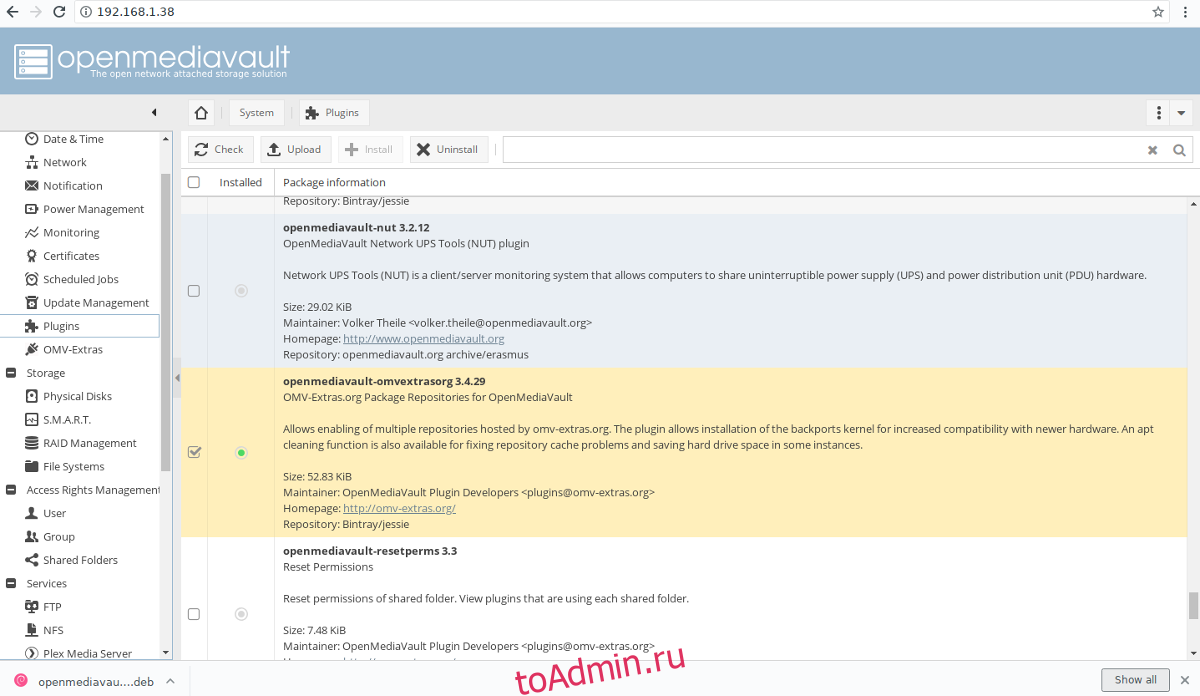OpenMediaVault — это идеальное серверное приложение Linux для тех, кто не хочет суетиться. С его помощью любой может настроить общие ресурсы Samba, FTP и даже NFS, не выходя из веб-браузера. Благодаря проекту OMV Extras теперь можно легко настроить Plex Media Server. Чтобы Plex работал, вам необходимо установить плагин Plex в OpenMediaVault.
Оглавление
Установить OMV Extras
Интеграция Plex в Open Media Vault невозможна без стороннего репозитория программного обеспечения OMV Extras. Есть несколько способов установить его. Самый простой способ установить репозиторий Extras — через веб-интерфейс. Начните с открытия веб-браузера и входа в OMV. Затем откройте вторую вкладку браузера и загрузите файл плагина OMV Extras.
Примечание: существует три различных варианта загрузки, в зависимости от того, какую версию OpenMediaVault вы используете. В этом руководстве мы будем работать с версией 3.0 (последней стабильной версией).
На странице загрузкивыберите ссылку рядом с «Для OMV 3.x (Erasmus)» и загрузите файл пакета Debian. Когда вы его загрузите, вернитесь в веб-интерфейс OMV и нажмите «Плагины» в меню боковой панели.
Чтобы начать установку, нажмите кнопку «Загрузить» и найдите openmediavault-omvextrasorg_latest_all3.deb.

Разрешите загрузке пакета. Когда процесс завершится, прокрутите список плагинов до самого низа и найдите «openmediavault-omvextrasorg». Щелкните поле рядом с ним, чтобы включить его.
После установки этого флажка вернитесь в верхнюю часть списка плагинов и нажмите «Установить», чтобы установить плагин в OpenMediaVault.
Когда вы нажмете «Установить», OpenMediaVault запросит подтверждение. В подтверждении говорится: «Вы действительно хотите установить выбранные плагины?» Нажмите кнопку «Да», чтобы продолжить.
Инструмент установки OMV автоматизирован внутри веб-интерфейса, поэтому пароли не требуются.
Установить OMV Extras через терминал
Если вы предпочитаете установить плагин OMV Extras в терминал, есть установщик скрипта. Чтобы использовать его, подключитесь к вашей машине OMV по SSH и получите root-доступ. Оттуда запустите эту команду:
wget -O - https://omv-extras.org/install | bash
Следуйте инструкциям на экране, чтобы полностью включить сторонние репозитории программного обеспечения.
Установите плагин Plex в OpenMediaVault
Плагин Plex можно установить только после того, как репозиторий программного обеспечения OMV Extras заработает. Однако OMV Extras делает доступным только Plex, но не распространяет его. Чтобы получить Plex, повторно загрузите веб-интерфейс OMV. После обновления посмотрите в меню боковой панели «OMV-Extras» под плагинами. Щелкните по нему и найдите «Репо Plexmediaserver». Это репо требуется для включения Plex.
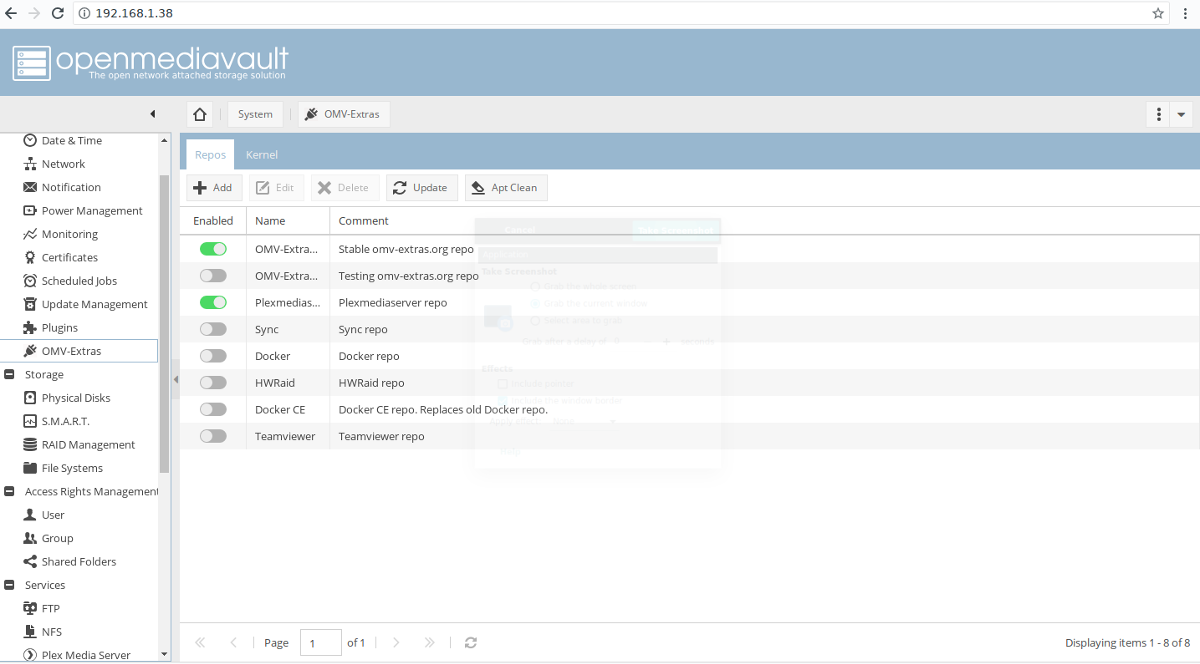
Нажмите кнопку ползунка рядом с «Plexmediaserver», чтобы включить его, затем нажмите «Применить», когда он появится, чтобы обновить источники программного обеспечения OMV.
Когда репо работает, снова нажмите «Плагины» в меню боковой панели, найдите «Plex» и установите флажок рядом с ним, чтобы выбрать его. Затем прокрутите вверх и нажмите «Установить», чтобы окончательно установить плагин Plex в OpenMediaVault.
Настроить плагин Plex
Теперь, когда Plex является частью Open Media Vault, у него будет специальный пункт меню. Перейдите к нему, просмотрев в разделе «Службы» пункт «Plex Media Server».
Первым шагом к настройке Plex на OMV является включение службы в веб-интерфейсе. В меню Plex Media Center найдите «включить» и щелкните ползунок рядом с ним, чтобы включить его.
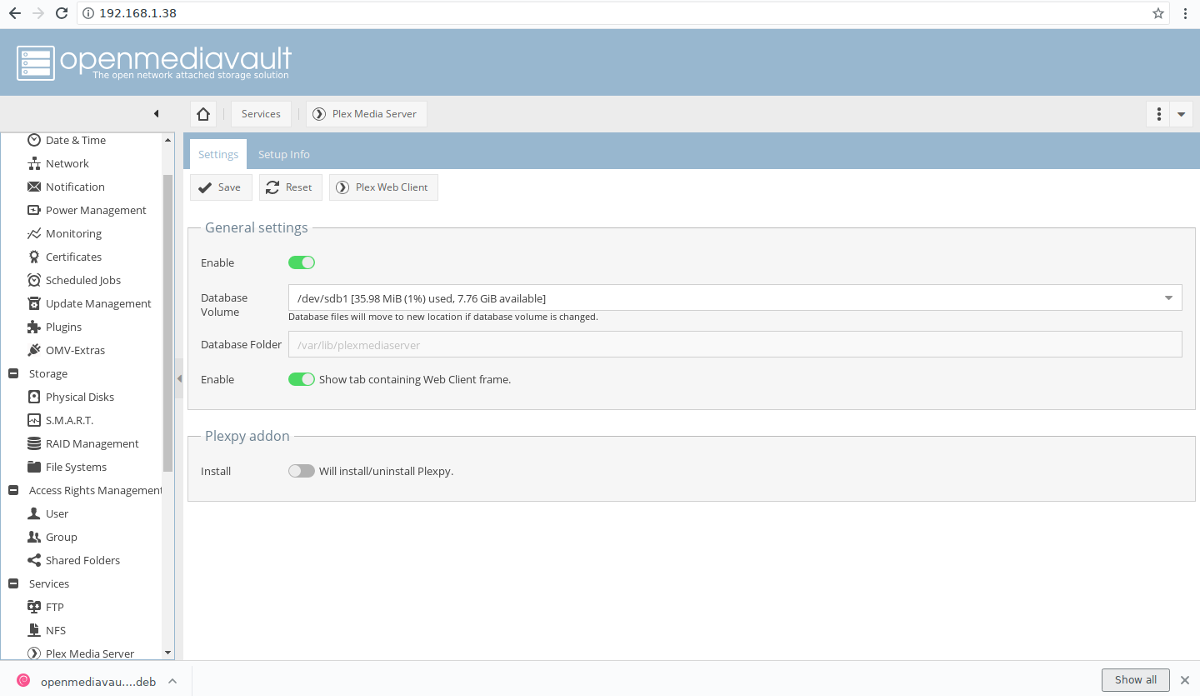
Plex активен на OMV. Теперь вам нужно указать жесткий диск, на котором он будет работать. Обратите внимание, что OMV — это операционная система NAS, которая не позволяет пользователям размещать общие файлы на том же жестком диске, на котором установлена ОС. Убедитесь, что у вас уже есть второй жесткий диск (или настроен выделенный раздел данных).
Если нет, нажмите «Общие папки» на боковой панели и настройте их вручную. Нужна помощь? Обратитесь к нашему руководству по основам Open Media Vault.
Чтобы указать том базы данных, щелкните раскрывающееся меню и выберите доступный жесткий диск. Готово настроить базу данных? Щелкните «Сохранить».
Настройка Plex
На этом этапе процесса Plex готов к настройке. Несмотря на то, что он был установлен нетрадиционным способом, Plex на OpenMediaVault следует тем же инструкциям. Откройте веб-браузер и посетите указанный ниже веб-сайт.
Примечание: мы рассмотрели настройку Plex для Linux в прошлом на toadmin.ru, поэтому, если у вас возникнут проблемы, рассмотрите возможность ознакомления с нашим подробным руководством по этому поводу.
https://server-ip-address:32400/web/index.html
Не уверены, какой IP-адрес у вашего сервера OMV? Чтобы выяснить это, используйте SSH и войдите в систему. Он должен сразу показать подсказку с указанием IP-адреса. Либо запустите эту команду в консоли:
ip addr show | grep "inet 192.168"
Команда ip addr покажет ваш локальный IP-адрес.